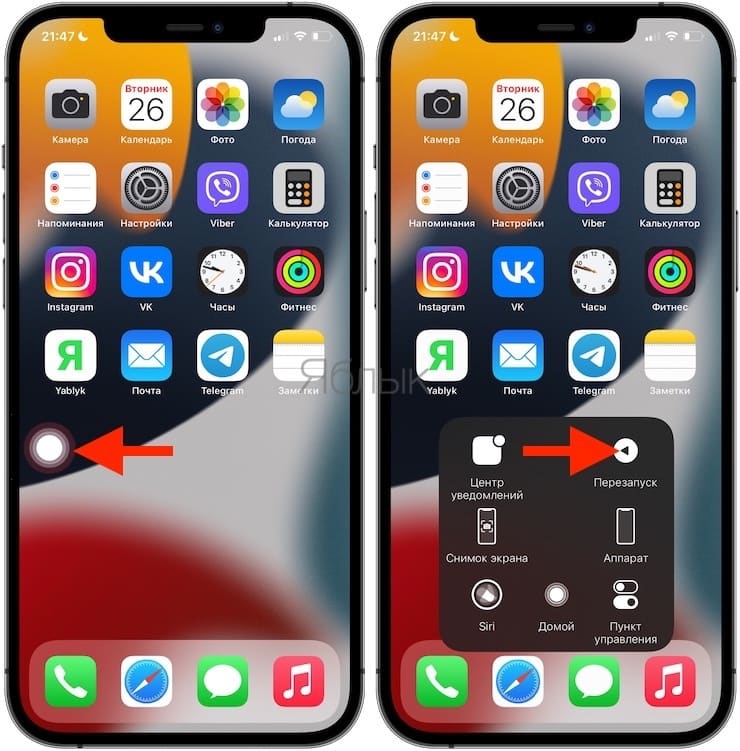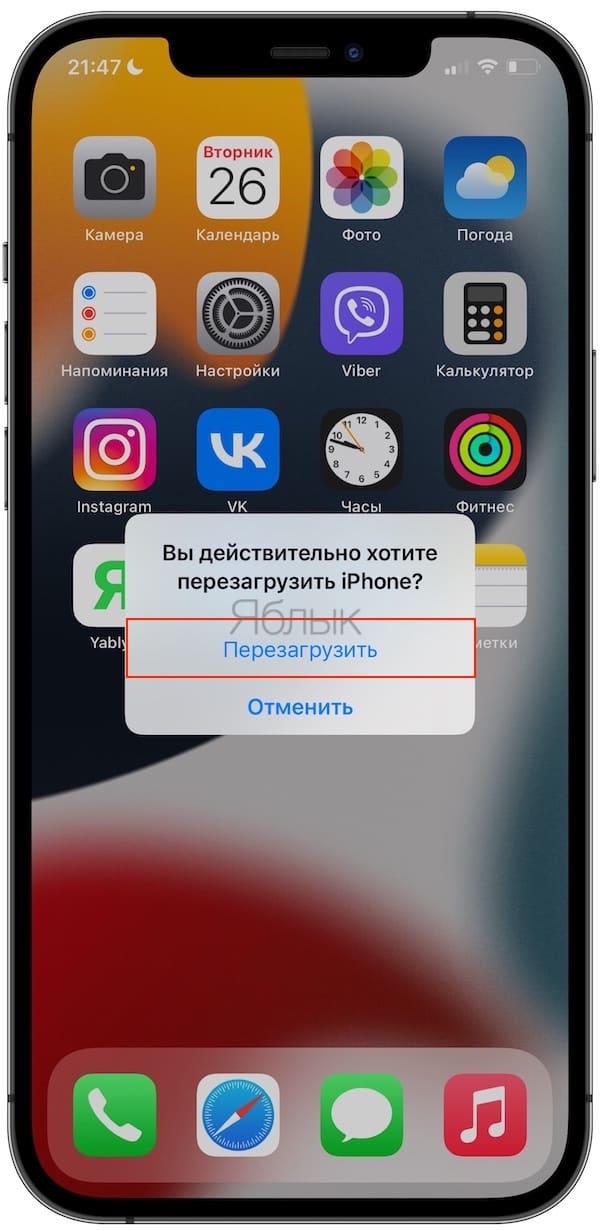Данная проблема хорошо знакома многим пользователям. iPhone или iPad с нерабочей кнопкой питания вполне пригоден к использованию и зачастую владельцы испорченного аппарата не спешат с дорогостоящим ремонтом, но вот выключить гаджет без данного элемента управления ранее можно было только посредством джейлбрейк-твиков.

Начиная с iOS 11 отключить устройство можно штатными методами, для этого разработчики предусмотрели соответствующую функцию. Компания позаботилась о владельцах неисправных iPhone и разместила кнопку для выключения iДевайса в системном меню.
💚 ПО ТЕМЕ: Как перетаскивать текст, фото, файлы между приложениями на iPhone или iPad.
Как выключить (и включить) iPhone или iPad, если не работает кнопка питания
1. Перейдите в меню Настройки → Основные;
2. Пролистайте в самый низ и нажмите кнопку «Выключить»;
3. Сделайте свайп вправо по слайдеру «Выключить».
Естественно, возникает вполне закономерный вопрос:
Как включить iPhone, если сломана кнопка Включения?
Для этого следует подключить устройство к источнику питания (к зарядке) и запуск произойдет автоматически.
💚 ПО ТЕМЕ: Как отвечать на звонок iPhone (Viber, WhatsApp, Skype), не касаясь смартфона.
Как перезагрузить iPhone или iPad, если не работает кнопка питания
Впрочем, если необходимо просто перезагрузить iPhone или iPad, то для этого не придется искать розетку и Lighting-кабель, начиная с iOS 11 предусмотрена и такая функция. Она была опционально добавлена в набор вспомогательных функций «AssistiveTouch», чтобы ей воспользоваться необходимо проделать следующие действия:
1. Перейти по пути: Настройки → Универсальный доступ → Касание → AssistiveTouch → AssistiveTouch;
2. Открыть раздел «Меню верхнего уровня», нажать на «+», а затем на появившийся квадрат со знаком «+» внутри.
3. Отметить галочкой пункт «Перезапуск» и нажать кнопку Готово. В меню AssistiveTouch появится команда «Перезапуск»;
4. При необходимости активировать AssistiveTouch и воспользоваться новой опцией.
🔥 Смотрите также: